蘋果替 iOS 18、iPadOS 18 推出了全新 Safari 干擾控制新功能,能夠幫助 iPhone 用戶在瀏覽網頁時,能夠更專注於內容,避免會被網站跳出各種滿版通知、訂閱電子郵件、歐盟GDPR等提示干擾,導致無法專心瀏覽。
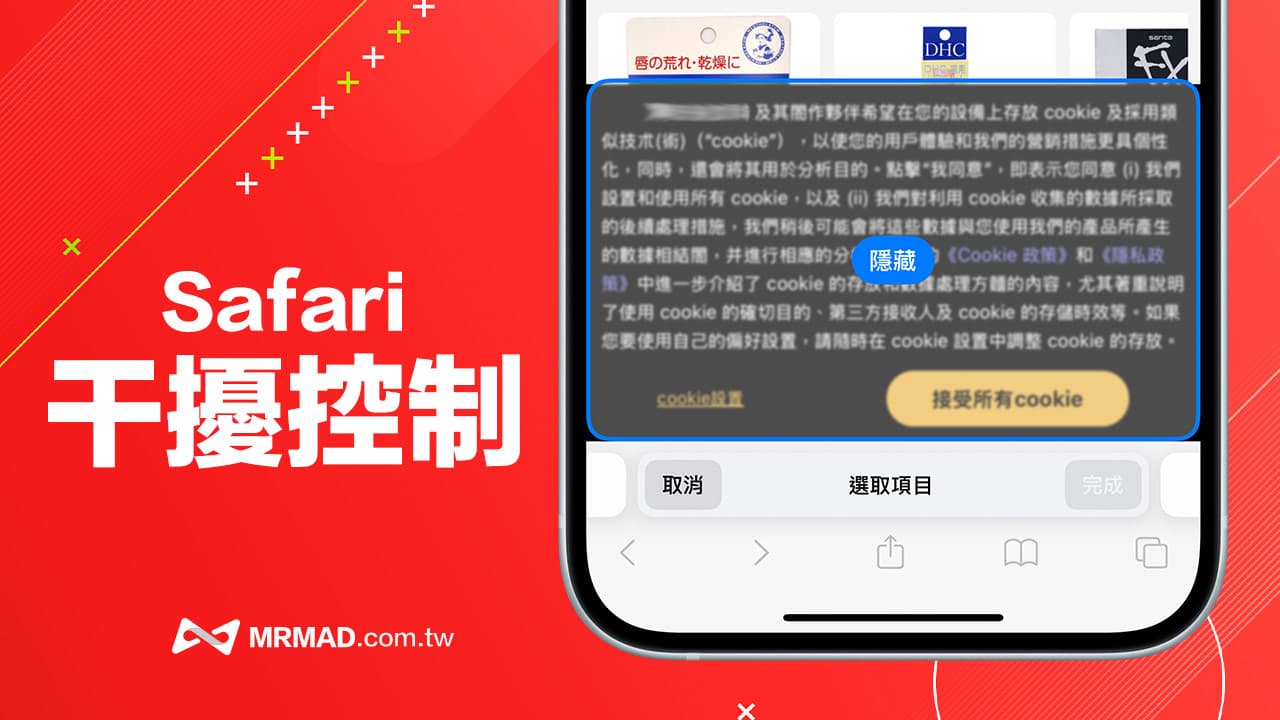
什麼是 Safari 干擾控制功能?
Safari 干擾控制功能是一項在 iOS 18 推出的網頁輔助功能,它能讓你自定義瀏覽網頁畫面,過濾掉不必要的干擾網頁元素,可以根據自己的需求,選擇要屏蔽掉網頁上不必要的彈出視窗和各種靜態元件,像是某些網頁經常會跳出註冊電子郵件提示、允許 cookie/GDPR 橫幅等彈出視窗。
【快訊】iOS 18正式版本已經正式推出,帶你全面了解想 iOS 18 新功能(點我)。
如何在 iPhone 開啟 iOS 18 Safari 干擾控制模式?
要是想要使用 Safari 干擾控制功能,只要設備升級到 iOS 18、iPadOS 18 和 macOS Sequoia 或新版本都能透過底下方式開啟。
1. 開啟 Safari 瀏覽器干擾模式
開啟 Safari 網頁看到有些容易干擾網頁元素,直接點選左下角 Safari 瀏覽器底部左下角圖示按鈕,選擇「隱藏干擾項目」。
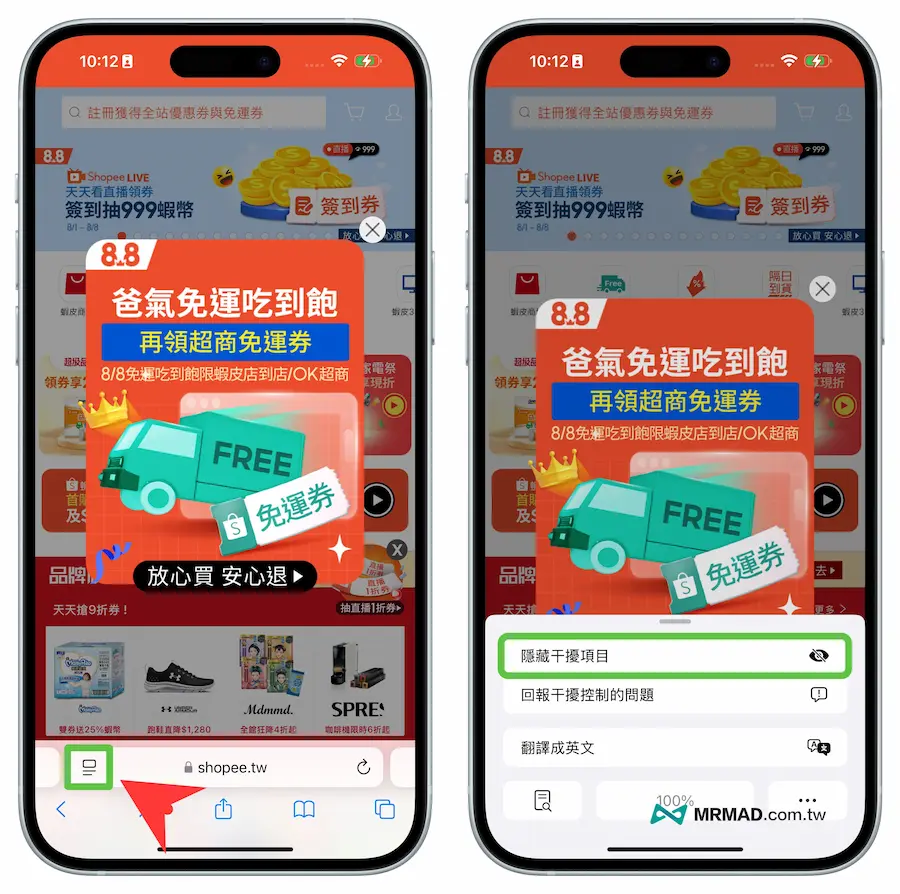
2. 自訂隱藏網頁干擾元素
直接從網頁上點選想隱藏的選單、元素或彈出視窗,畫面會顯示藍色框與藍色隱藏按鈕,點選就會出現粒子特效,讓干擾畫面元素直接隱藏。

像是網頁側邊或頂部都會有一些煩人的干擾選單,也可以直接用 iOS 18 Safari 干擾控制功能直接點選隱藏。
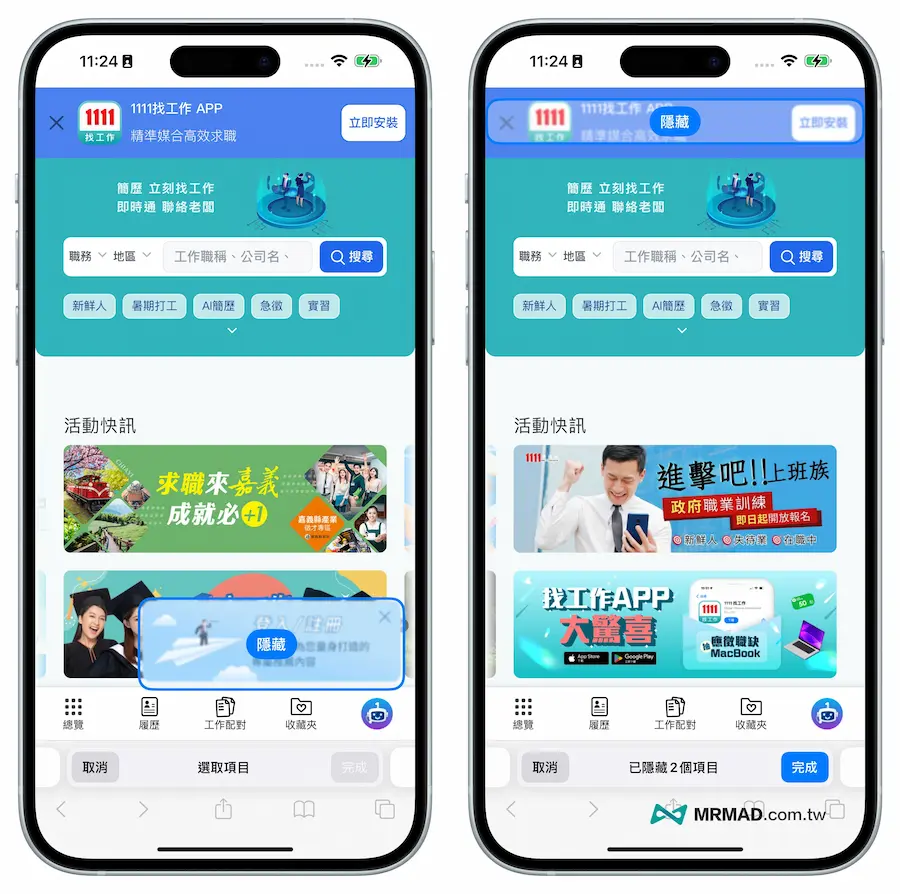
基本可以透過 Safari 的干擾控制功能來隱藏網頁上任何靜態元素,不管是煩人的彈出式訂閱郵件、浮動選單或是Cookie/GDPR橫幅提醒,還可以用來隱藏一些自動播放的影片等。
但要注意 iOS 18 Safari 干擾控制並不是廣告攔截工具,也許可以短暫隱藏廣告,後續再重新整理網頁時,廣告同樣就會再次出現。
如何關閉 Safari 干擾控制?
要是想要關閉被 Safari 隱藏的干擾項目內容,可以點選 Safari 網址列側邊的藍色禁止眼睛。
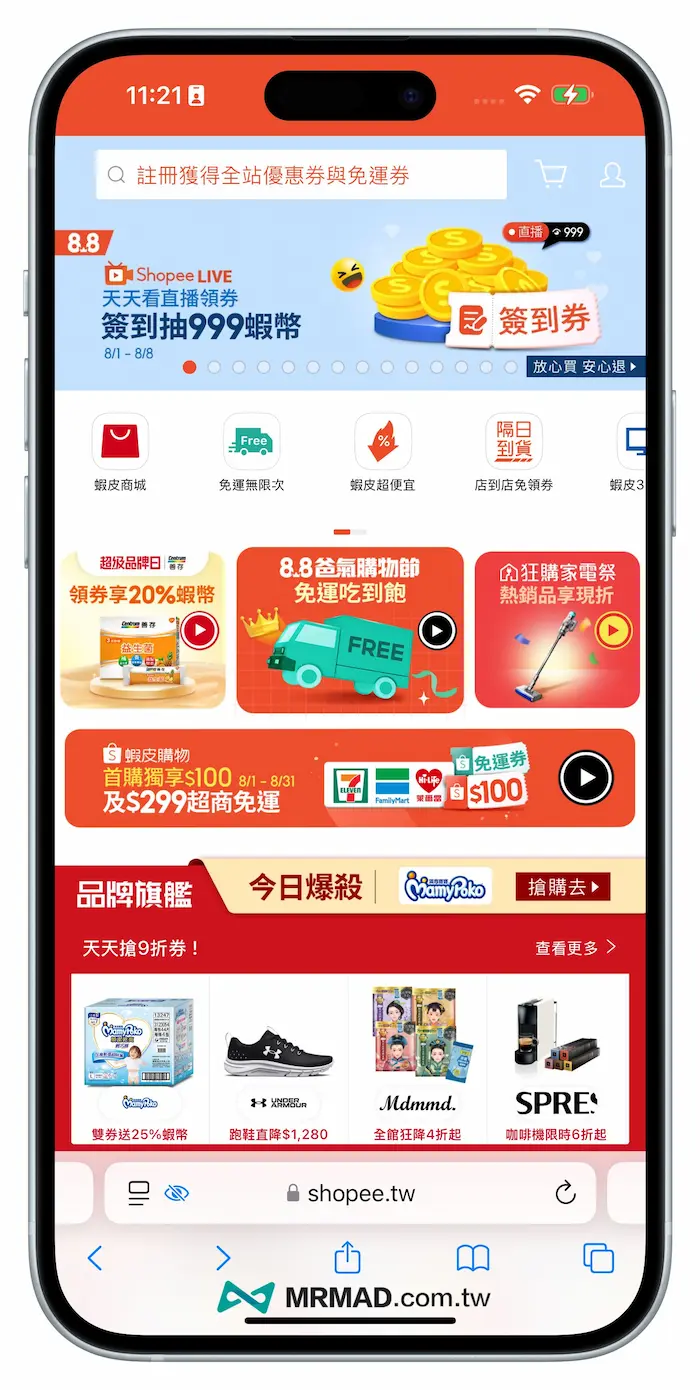
並且從選單內點選「顯示隱藏的項目」選項後,就能夠恢復原本網頁正常顯示的元素。
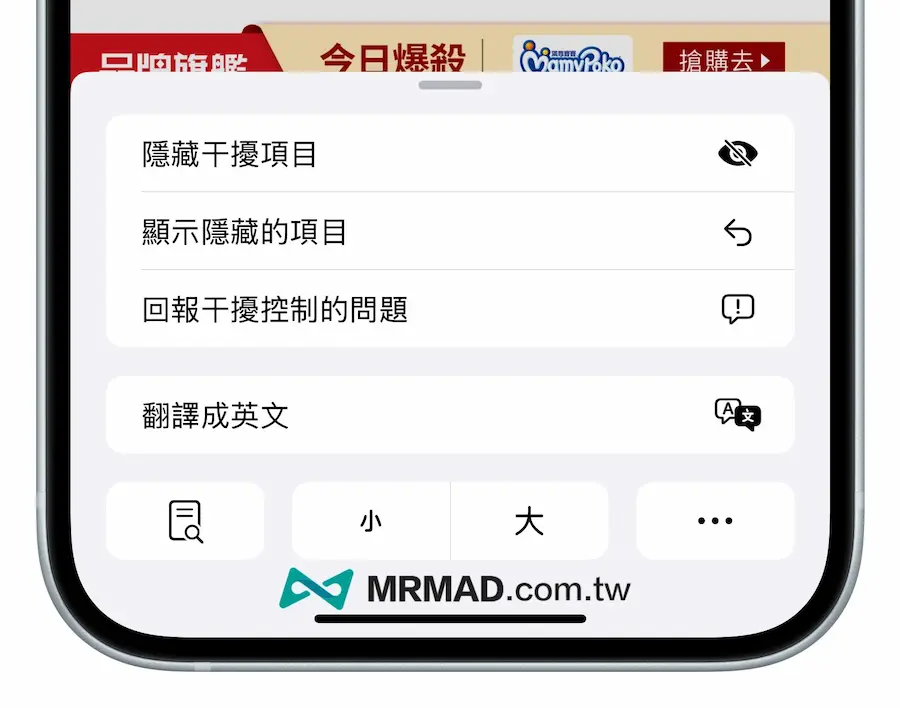
為什麼要用 Safari 干擾控制?
蘋果替 iOS 18 加入 Safari 干擾控制功能,主要有底下幾點優勢和用途:
- 提升閱讀效率: 減少分心,讓用戶能更快吸收和瀏覽網頁內資訊。
- 減少資料使用量: 過濾掉不必要彈跳式圖片與影片。
- 增強專注力: 加強專注力和創造一個無其他元素干擾的畫面。
功能總結
整體來看,Safari 干擾控制功能也算是一項能暫時隱藏干擾網頁內容,要是下次發現某些網站太多東西遮擋影響瀏覽,就可以透過這方法直接將不必要的元素一鍵藏起來,就能提升網頁瀏覽體驗。
iOS 18 新功能介紹與操作技巧教學(持續更新)
iOS 18 懶人包介紹:
- iOS 18正式版功能總整理,56項iPhone必學新功能一次看
- 【iOS 18.1 Beta下載】iOS18測試版描述檔安裝升級技巧教學
- 【iOS 18桌布下載】8張蘋果原廠iPhone高畫質新桌布一次收藏
iOS 18 更新技巧資訊:
- iOS 18更新前13個注意事項,避免iPhone升級出錯技巧攻略
- iOS18支援機型清單一覽!僅6款iPhone才能實現全功能
- iOS 18 正式版更新日是何時?升級時間、支援機種全面掌握
- 更新iOS 18耗電嗎?多款iPhone電池續航實測結果出爐
- iOS 18 Beta測試版移除教學,用1招Beta回歸iOS18正式版更新
- iPhone 16資料轉移怎麼用?4步驟將舊資料傳到新iPhone技巧
- 無法更新iPhone造成iTunes錯誤4000 該怎麼解決?
- iTunes、iOS更新和回復錯誤解決方法
- iOS 無法更新?顯示已送出更新要求和無法檢查更新項目
- iOS更新教學:如何替iPhone/iPad更新、無法更新解決辦法整理
- 如何修復iTunes 回復和備份顯示9、4005、4014或4013錯誤方法
iOS 18新功能相關資訊:
- iOS 18控制中心教學攻略:10招全面搞懂新控制中心設定
- iOS 18 App位置和色調風格自訂教學,7招打造個人化iPhone桌面
- iOS 18 App顏色怎麼改?桌面圖示深淺色和風格修改技巧
- iOS 18 通話錄音怎麼用?內建iPhone電話錄音設定方式一次看
- iOS 18充電上限怎麼設定?五種iPhone充電自動停止調整技巧
- iOS 18省電技巧大公開,30招超實用解決iPhone耗電問題
- iOS 18 Siri新功能有哪些?強化版語音助理6 大結合Apple AI 重點解析
- iOS 18計算機教學:13招一次掌握全新萬用計算機使用技巧
- iOS 18行事曆新功能全解析,8大iPhone行事曆整合提醒事項一覽
- iOS 18備忘錄新功能教學,4招技巧讓工作學習效率更輕鬆
- iPhone 無線充電速度很慢?兩招用iOS 18 檢測慢速充電器方法
- T9 電話撥號終於加入 iOS 18,iPhone 用戶再也不用背電話號碼
- iOS 18 App上鎖和隱藏教學,3種方法保護敏感iPhone App
- iOS 18遊戲模式怎麼開?iPhone設定和遊戲實測效果分享
- iOS 18防暈車模式怎麼用?實測搭車玩iPhone手機避免暈車方法
- iOS 18衛星傳送訊息怎麼用?iPhone衛星通訊使用方法和支援國家
- iOS 18 眼球追蹤功能怎麼用?眼睛控制iPhone、iPad設備技巧
- iOS 18密碼App教學|11招搞懂全新iPhone帳號密碼管理操作方式
- iOS 18 相簿復原怎麼用?5 步驟救援iPhone 照片、影片毀損技巧
- iPhone 照片去人物免費修圖技巧,用iOS 18 一鍵P圖超輕鬆
- iOS 18 Safari 新功能盤點:6個你絕對不能錯過的重要變化
- 蘋果iOS 18 地圖App 新功能有哪些?8個最值得一看地圖新變化
- Apple Intelligence 怎麼用?支援機型、功能亮點與下載方式一次看
- iOS 18 訊息APP 新功能一覽:16 項iMessage 重點更新全面看懂
- iPhone RCS是什麼?如何檢查台灣電信是否支援RCS即時通訊
- iOS 18 手電筒新功能大躍進!iPhone手電筒擴散、圓形與聚光模式一次滿足
- iOS 18語音隔離不見了怎麼開?最新iPhone語音隔離設定技巧
- AirPods頭部動作怎麼用?點頭搖頭控制Siri技巧攻略
iPadOS 18新功能相關資訊:
- iPadOS 18 新功能有哪些?20 項必學的重點一次全面掌握
- iPadOS 18 Beta下載與iPadOS18 測試版升級更新技巧(開發者Beta版)
- iPadOS 18支援機型清單整理!僅10款iPad才能支援AI新功能
想了解更多Apple資訊、iPhone教學和3C資訊技巧,歡迎追蹤 瘋先生FB粉絲團、 訂閱瘋先生Google新聞、 Telegram、 Instagram以及 訂閱瘋先生YouTube。